Lark Suite (Base)
Phần hướng dẫn tạo source data từ Lark Suite (Base) này sẽ bao gồm hai phần:
- Hướng dẫn thiết lập Source từ Lark Suite (Base)
- Hướng dẫn điền các trư��ờng thông tin khi setup Connection với Source là từ Lark Suite (Base)
Phần 1: Hướng dẫn thiết lập Source từ Lark Suite (Base)
Sau khi đã thao tác các bước nền là chọn source và vào được trang setup source chi tiết, bạn tiến hành thao tác điền các trường thông tin cần thiết như hướng dẫn dưới đây. Hướng dẫn các bước nền để tạo source trên Elton bạn có thể xem ở phần Getting Started - Mục Thiết lập Source.
Bước 1: Điền các trường thông tin c��ần thiết
(1) Tại giao diện setup data source của Lark Suite (Base), bạn thao tác điền các thông tin định danh cho source chuẩn bị tạo:
- Display name: Tên hiển thị của source. Elton khuyến khích bạn đặt tên có mối liên hệ với source Lark Suite (Base) mà bạn sắp sửa tạo (Ví dụ: Lark Suite Duy Luan de thuong).
- Description: Mô tả của source nếu có

(2) Sau khi hoàn tất điền các thông tin của source ở (1), bạn nhấn Save => hệ thống sẽ đưa về trang thông tin chi tiết của source bạn vừa tạo.
Bước 2: Trao quyền cho Elton vào source của Lark
Tại bước trao quyền cho Elton truy cập vào source Lark của bạn, sẽ có hai bước trao quyền nhỏ hơn cần thực hiện:
2.1. Cài đặt/tích hợp app của Elton trên giao diện Lark của công ty bạn
2.2. Trao quyền từ source đã thiết lập trên giao diện của Elton
2.1 Cài đặt/tích hợp app của Elton trên giao diện Lark của công ty bạn
Trước khi trao quyền cho Elton truy cập Lark của bạn như bước, bạn cần thực hiện cài đặt app của Elton trên Lark workspace. Mục đích của thao tác này nhằm hỗ trợ 3 tác vụ chính khi tạo connection có source là Lark (base) của bạn:
- Connections: extract data từ lark base
- Transformation: ghi data vô lark base
- Notification: gửi noti qua lark
-
Bạn thao tác nhấp vào link này để tiến hành tích hợp Elton trên Lark của mình:
https://app.larksuite.com/app/cli_a47820e6d538900a?from=share. -
Bạn nhấn chọn nút
Launch App, hệ thống sẽ yêu cầu bạn mở app Lark của mình, từ đó app Elton sẽ được tự động add vào Lark workspace của bạn.
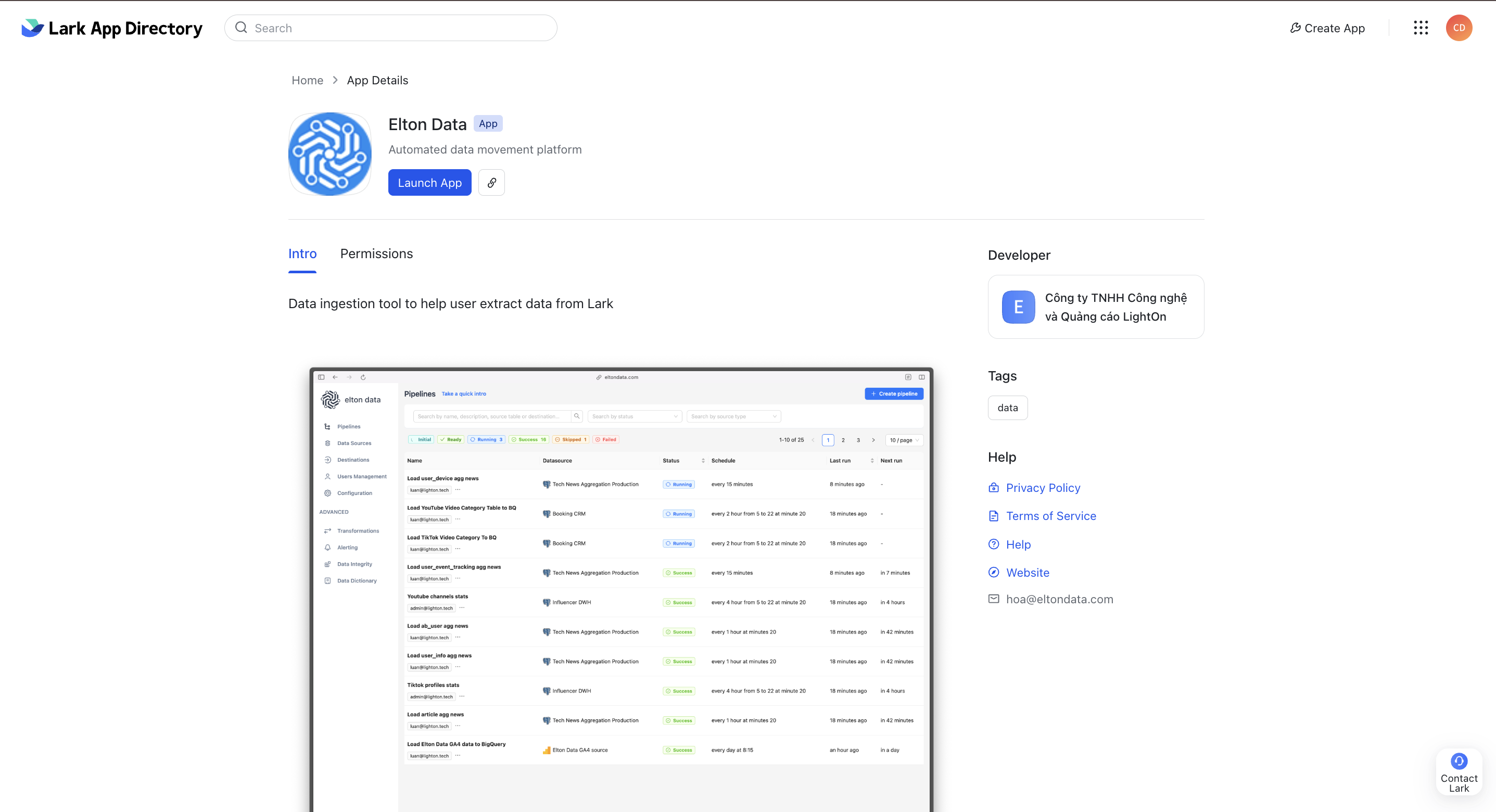
- Trong một vài trường hợp khi nhấn
Launch Appvà nhận được thông báo cần cấp quyền như hình bên dưới. Bạn thao tác nhấnRequest Accessvà liên hệ nhân viên của Elton để được hướng dẫn tiếp.

2.2 Trao quyền từ source đã thiết lập trên giao diện của Elton
- Tại trang thông tin chi tiết của source bạn vừa tạo => Nhấn chọn nút "Authorize" để tiền hành trao quyền cho phép Elton truy cập vào dữ liệu của source.

- Đối với trường hợp Source là Lark thì hệ thống sẽ tự động đưa bạn qua trang đăng nhập của Lark
- Bạn tiến hành đăng nhập với account Lark của mình
Bạn nên lựa chọn cách đăng nhập bằng điền email hoặc số điện thoại trực tiếp, thay vì đăng nhập thông qua bên thứ ba như SSO Google Apple vì các cách đăng nhập qua bên thứ ba hiện tại Lark chưa hỗ trợ tốt và có xu hướng xảy ra lỗi.

- Tiếp theo, Lark sẽ yêu cầu bạn tiến hành thao tác trao quyền cho Elton, bạn nhấn vào nút
Authorize.
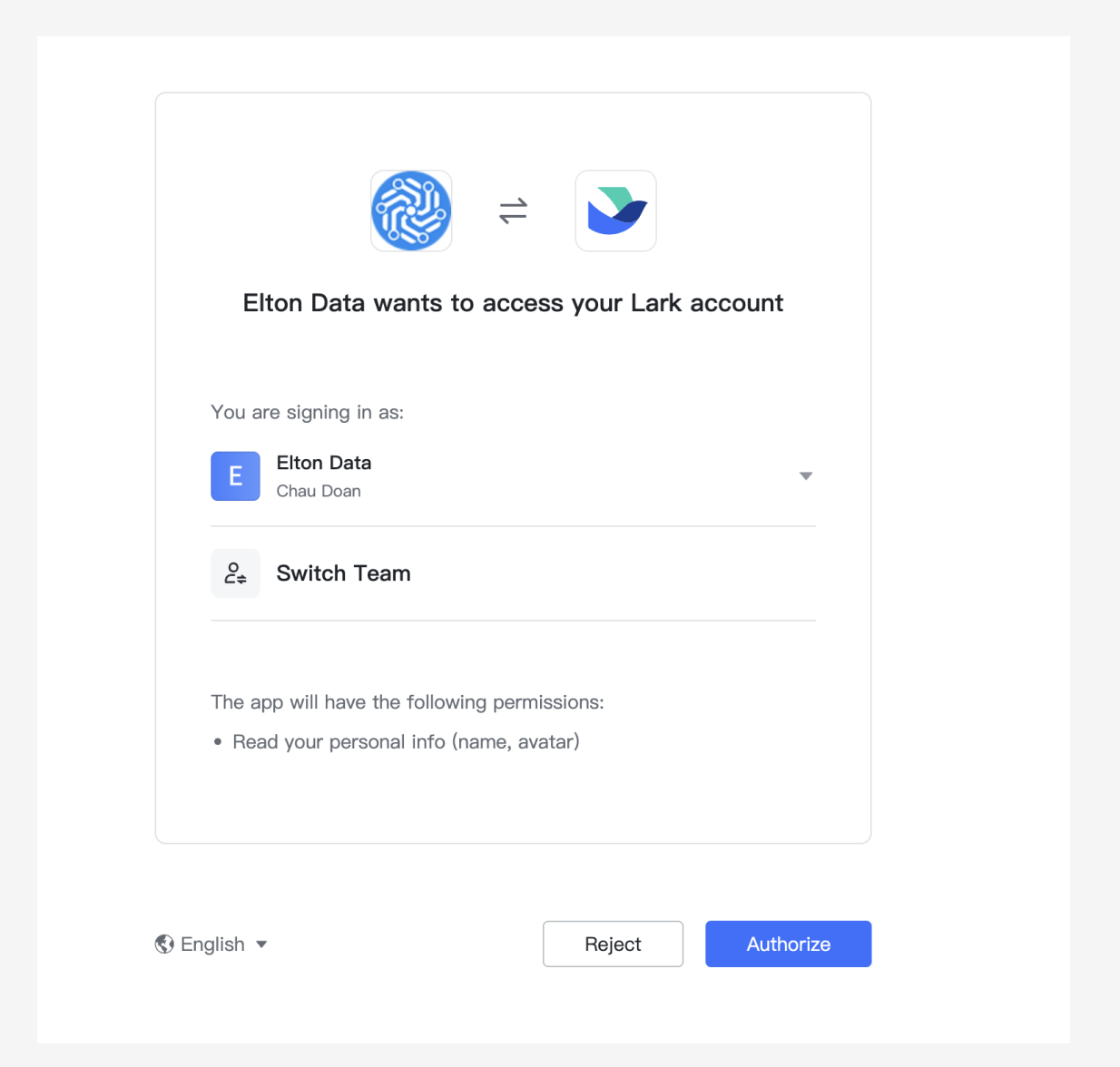
- Sau khi thực hiện trao quyền xong, hệ thống sẽ đưa bạn về tab "Data Sources", bạn s�ẽ thấy source mới tạo nằm ở trên đầu danh sách các source đã có, bạn thao tác nhấn chọn source và có thể xem được thông tin chi tiết của source đó.

- Tại chi tiết của source, bạn có thể check trạng thái phân quyền cũng như tao tác
edit,delete,disablehoặcre-authorizeacoount Lark của bạn như hình.
Phần 2: Hướng dẫn điền các trường thông tin khi setup Connection với Source là từ Lark Suite
Tại mục "Source Config" của màn hình setup chi tiết connection có source là Lark Suite, các trường thông tin bạn cần điền sẽ có ý nghĩa như sau:
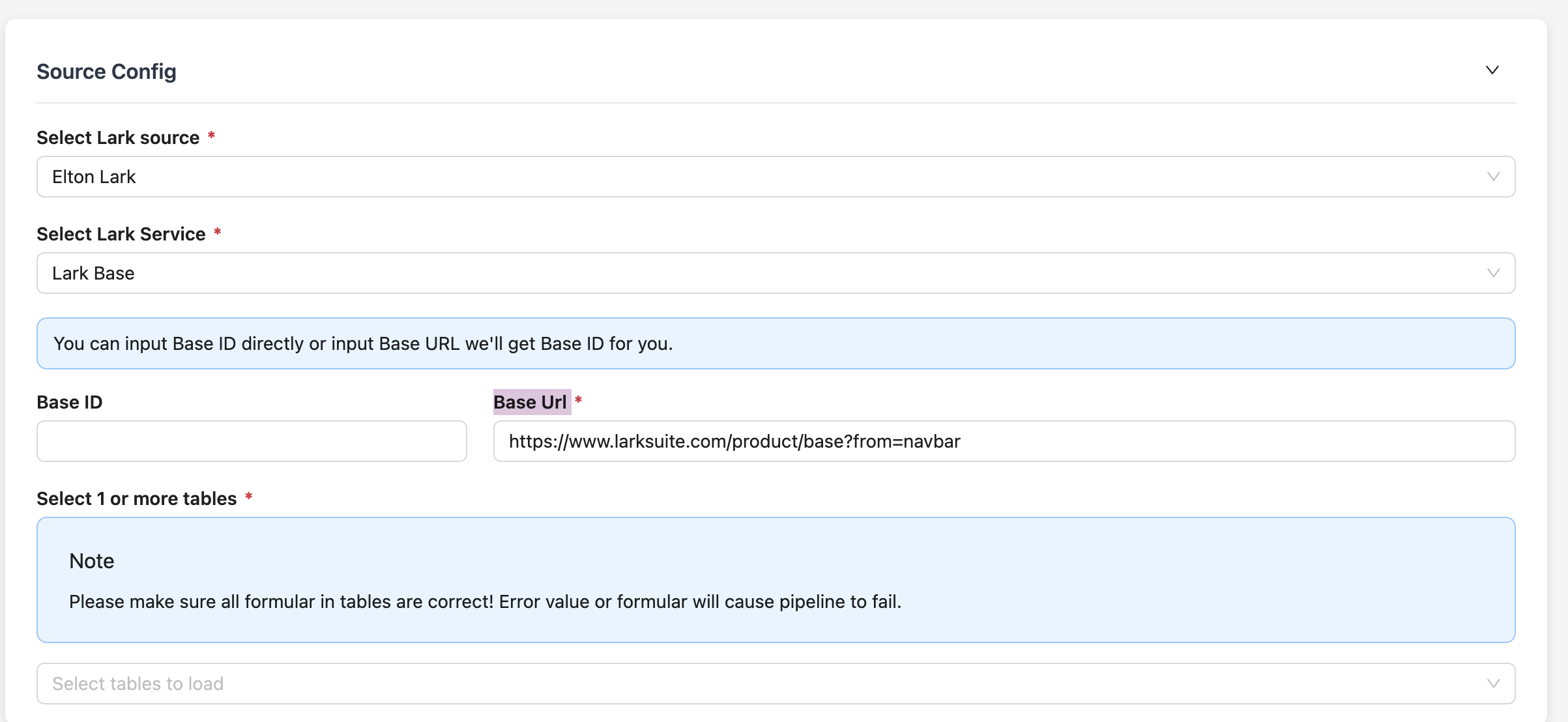
1. Select Lark source
- Tại đây hệ thống sẽ đề xuất các source Lark mà bạn đã tạo, bạn thao tác chọn source mà bạn mong muốn connect.
2. Select Lark Service
- Hệ thống sẽ đề xuất danh sách các service mà Elton đang hỗ trợ bạn connect từ ứng dụng Lark về. Hiện tại Elton đang support một connect một service trên Lark đó là Base.
3. Base ID & Base Url
-
Là hai dữ liệu của Lark Base của bạn để Elton có thể dựa vào đó để định danh và load các bảng data lên hệ thống
-
Bạn có thể chỉ điền
Base URLvà Elton có thể detect đượcBase IDcho bạn.
3.1 Cách lấy Base URL khi dùng Lark Suite trên Web:
- Bạn chỉ cần vào Lark Base của bạn và thao tác copy link URL trên thanh bar và paste vào.
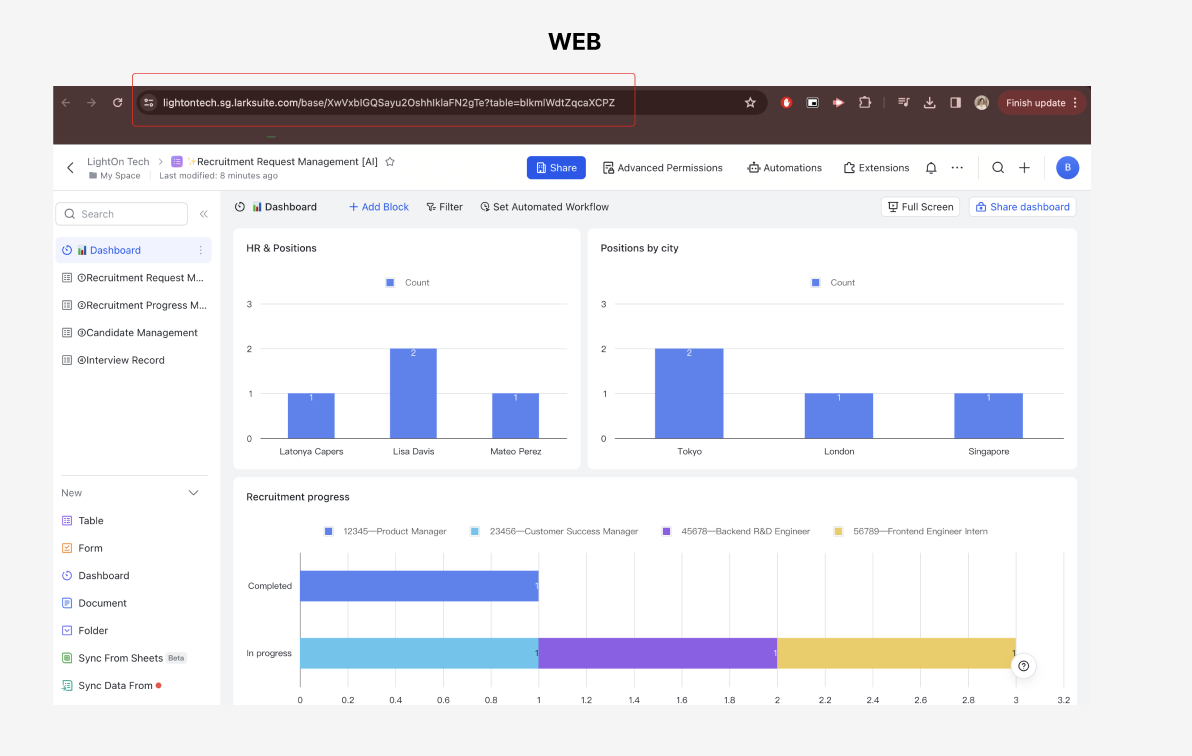
3.2 Cách lấy Base URL khi dùng Lark Suite trên APP:
-
(1) Tại trang chi tiết Lark Base của bạn, bạn nhấn chọn
Extensionsbên góc phải -
(2) Sau đó nhấn chọn
Explore extenstions -
(3) Tìm tab
Development Toolvà chọn nútuse -
(4) Lark Base sẽ tự động generate ra cả hai thông tin là
Base ID&Base Urlđể bạn thao tác copy
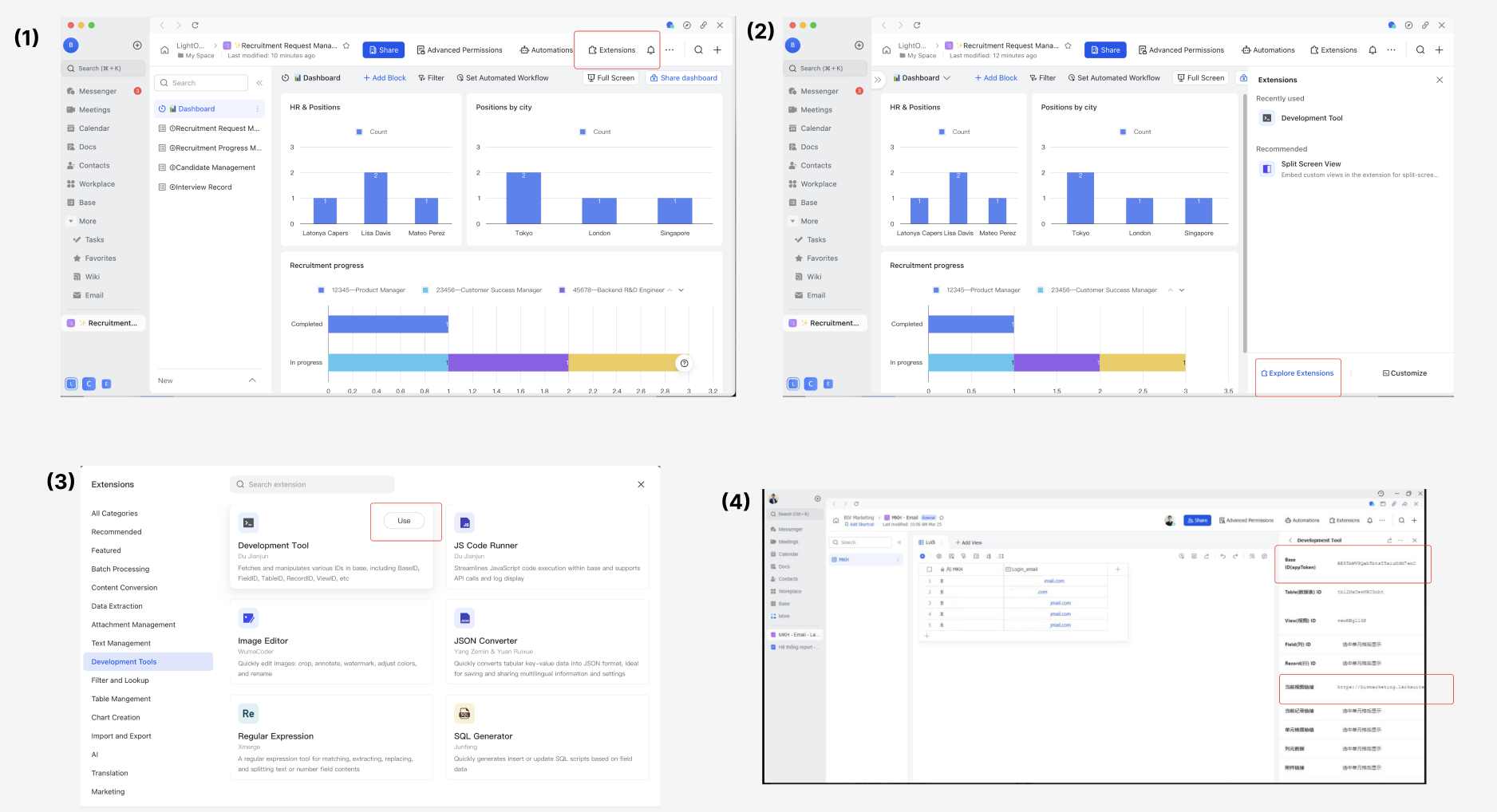
4. Select 1 or more tables
-
Sau khi bạn điền Base URL thành công, hệ thống sẽ nhận diện được các bảng dữ liệu mà Lark Base của bạn đang sở hữu để đề xuất trong trường thông tin này.
-
Bạn chọn các bảng dữ liệu liên quan để thực hiện tạo kết nối và tải lên.
Add-on: Cách tính Billable Pipeline cho source
-
Khi sử dụng Elton, bạn sẽ được thông báo về cách mà hệ thống sẽ tính phí sử dụng dịch vụ. Cách tính hiện tại chủ yếu dựa trên số pipeline bạn tạo.
-
Tuỳ từng loại source mà cách tính số lượng pipeline giới hạn sẽ khác nhau. Để biết thêm chi tiết, bạn vui lòng tham khảo cách tính ở link ở đây.